VMware Workstation如何测试ESX虚拟机的方法步骤(图文教程)

很多老用可能都知道,在VMware vSphere中部署ESX虚拟机之前,用户一般都需要对虚拟机进行测试,之前有用户在咨询虚拟机测试的问题,正睿作为Vmware的合作伙伴,现在就来与大家分享一下VMware Workstation中测试ESX虚拟机的方法(注:在测试之前,用户也需要安装虚拟配置文件和相关配置)。如图1
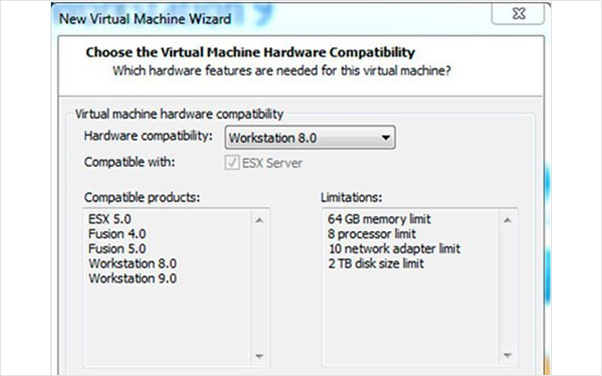
如上图、用户需选择正确的Workstation版本,确保与ESX版本的兼容性
一、在Workstation中创建和测试虚机
1、没有正确的安装配置文件,在Workstation中安装的虚机是不能在ESX中工作的。创建虚机时,要指定正确的Workstation版本。选择新版的Workstation比如Workstation 9,会损失和老版Workstation或ESX的部分兼容性,因为新功能无法在低版本上实现。
2、如果您希望确保虚机可以跟生产环境的ESX版本兼容,选择老版的VMware Workstation。Workstation将显示哪个产品版本和您的选择相兼容。文件配置之后很难修改,所以要慎重选择。为虚机指定的硬件最好能够和vSphere生产环境的硬件相接近。虽然在这之后也可以修改很多的设置,但这样会提高虚机的测试效率。尤其是虚拟网络。如果虚机在ESX中运行时有四个网卡(NIC),测试其性能时在Workstation的虚机中也要配置四个网卡。如图2
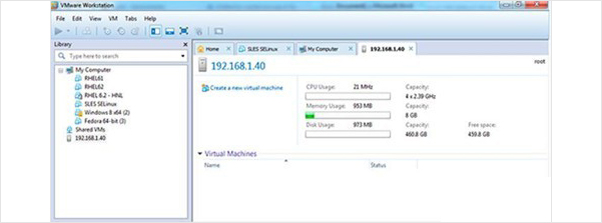
如上图、连接后,ESXi控制台已经集成在VMware Workstation View中。
二、把虚拟机迁移到ESX
1、在Workstation中完成创建和测试虚机后,可以把它上传到ESX。在VMware Workstation“File”菜单中,选中“Connect to Server”选项连接到远程服务器。可以连接到远程ESXi服务器、vSphere服务器或另一台远程的VMware Workstation。虚拟机可以在vSphere或ESXi服务器中运行。建立远程服务器连接后,它的配置将会显示在Workstation的界面中。如图3
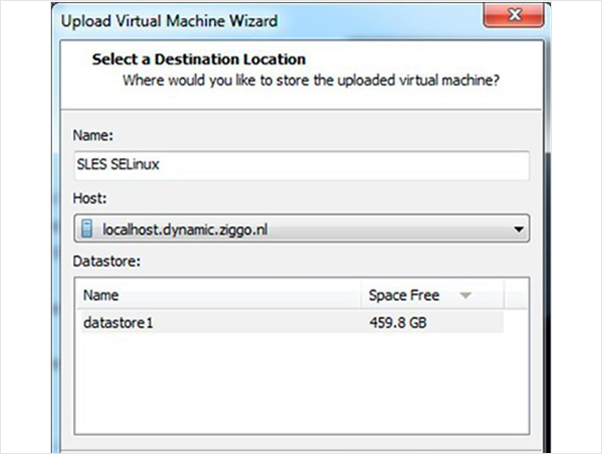
如上图、把虚拟机上传到ESX时,选择目标数据存储非常重要
2、剩下的步骤就很简单了。右键单击每台要上传到ESX的虚拟机,然后选择“Upload”选项。默认情况下,Workstation会显示该虚拟机所有可用的远程服务器。选择目标存储区,复杂的ESX环境将会列出多个数据存储区。在点击“Finish”之前明确您的选择。
注:由于网络速度,虚拟机的上传可能会花费一些时间。一旦上传完成,虚拟机就可以和生产环境中的其它机器一样工作。
3、部署vSphere之前,在VMware Workstation中对目标虚拟机进行测试看起来是多余的步骤,但其实非常有价值,过程也很简单。用户只需记住虚拟机的安装要和ESX硬件配置一致。一旦完成了虚拟机的测试,就可以把它上传到ESX或vSphere环境。